- Autor Abigail Brown [email protected].
- Public 2023-12-17 06:57.
- Ostatnio zmodyfikowany 2025-01-24 12:19.
Błąd 404 to kod stanu HTTP, który oznacza, że strona, na którą próbujesz wejść w witrynie, nie może zostać znaleziona na ich serwerze.
Aby wyjaśnić, błąd wskazuje, że chociaż sam serwer jest osiągalny, konkretna strona pokazująca błąd nie jest dostępna.
404 Komunikaty o błędach „Nie znaleziono” są często dostosowywane przez poszczególne witryny. Należy więc pamiętać, że błąd może pojawić się w dowolny sposób, jaki można sobie wyobrazić, w zależności od witryny, z której jest wyświetlany.
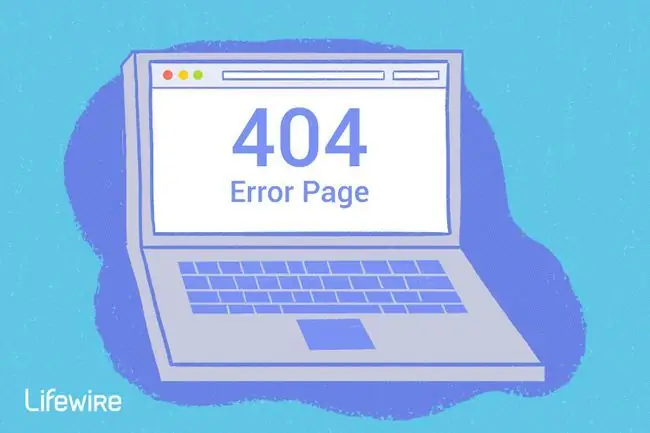
Jak możesz zobaczyć błąd 404
Oto kilka typowych sposobów wyświetlania błędu HTTP 404:
- 404 Błąd
- 404 Nie znaleziono
- Błąd 404
- Żądany adres URL nie został znaleziony na tym serwerze
- HTTP 404
- Błąd 404 nie znaleziono
- 404 Nie znaleziono pliku lub katalogu
- HTTP 404 nie znaleziono
- 404 Nie znaleziono strony
- Błąd 404. Nie można znaleźć strony, której szukasz.
Te komunikaty o błędach mogą pojawiać się w dowolnej przeglądarce lub dowolnym systemie operacyjnym. Większość wyświetla się w oknie przeglądarki, tak jak strony internetowe.
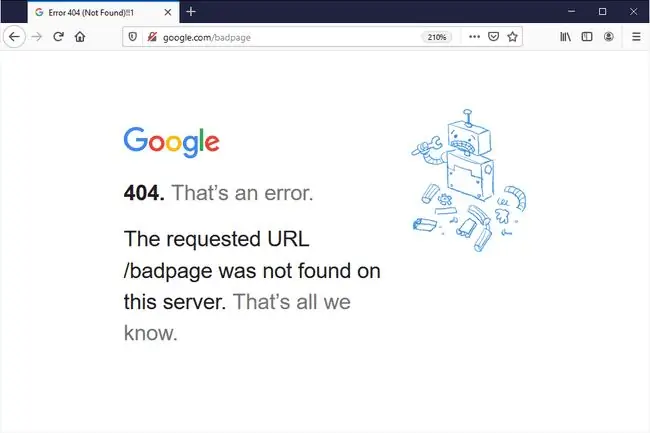
W przeglądarce Internet Explorer komunikat Nie można znaleźć strony internetowej zwykle wskazuje na błąd HTTP 404, ale błąd 400 Bad Request jest inną możliwością. Możesz sprawdzić, do którego błędu odnosi się IE, sprawdzając 404 lub 400 na pasku tytułu.
Błędy 404 podczas otwierania łączy za pośrednictwem aplikacji Microsoft Office generują komunikat Witryna internetowa zgłasza, że żądanego elementu nie można znaleźć (HTTP/1.0 404) w programie MS Office.
Gdy usługa Windows Update go utworzy, pojawia się jako kod 0x80244019 lub jako komunikat WU_E_PT_HTTP_STATUS_NOT_FOUND.
Przyczyna błędów HTTP 404
Technicznie rzecz biorąc, błąd 404 jest błędem po stronie klienta, co oznacza, że jest to Twój błąd, ponieważ niepoprawnie wpisałeś adres URL lub strona została przeniesiona lub usunięta ze strony internetowej, o czym powinieneś był wiedzieć.
Inną możliwością jest to, że witryna przeniosła stronę lub zasób, ale zrobiła to bez przekierowania starego adresu URL na nowy. Kiedy tak się stanie, zamiast automatycznego przekierowania na nową stronę otrzymasz błąd 404.
Serwery internetowe Microsoft IIS czasami podają bardziej szczegółowe informacje o przyczynie błędów 404 Nie znaleziono, dodając liczbę po 404, tak jak w przypadku błędu HTTP 404.3 - Nie znaleziono, co oznacza ograniczenie typu MIME.
Jak naprawić błąd 404 Nie znaleziono
-
Spróbuj ponownie stronę internetową, naciskając F5, klikając/stukając przycisk odświeżania/odświeżania lub próbując ponownie wprowadzić adres URL z paska adresu.
Błąd 404 Nie znaleziono może pojawić się z kilku powodów, mimo że nie istnieje żaden prawdziwy problem, więc czasami zwykłe odświeżenie często powoduje załadowanie strony, której szukasz.
- Sprawdź błędy w adresie URL. Często ten błąd pojawia się, ponieważ adres URL został wpisany nieprawidłowo lub wybrany link wskazuje na zły adres URL.
-
Przejdź o jeden poziom katalogu w górę w adresie URL, aż coś znajdziesz.
Na przykład, jeśli www.web.com/a/b/c.htm wyświetla błąd 404 Nie znaleziono, przejdź do www. web.com/a/b/ Jeśli nic tu nie widzisz (lub pojawia się błąd), przejdź do www.web.com/a/ To powinno prowadzić do czego szukasz lub przynajmniej potwierdź, że nie jest już dostępne.
Jeśli przeszedłeś aż do strony głównej witryny, spróbuj wyszukać informacje, których szukasz. Jeśli witryna nie ma funkcji wyszukiwania, spróbuj przejść do żądanej strony za pomocą linków kategorii, aby zagłębić się w witrynę.
-
Wyszukaj stronę w popularnej wyszukiwarce. Możliwe, że po prostu masz całkowicie zły adres URL, w którym to przypadku szybkie wyszukiwanie w Google lub Bing powinno doprowadzić Cię tam, gdzie chcesz.
Jeśli znajdziesz stronę, której szukałeś, zaktualizuj swoją zakładkę lub ulubioną, aby uniknąć błędu HTTP 404 w przyszłości.
-
Wyczyść pamięć podręczną przeglądarki, jeśli masz jakiekolwiek oznaki, że komunikat 404 może być tylko Twój. Jeśli na przykład możesz uzyskać dostęp do adresu URL z telefonu, ale nie z tabletu, pomocne może być wyczyszczenie pamięci podręcznej przeglądarki tabletu.
Możesz również rozważyć wyczyszczenie plików cookie przeglądarki lub przynajmniej tych związanych z daną witryną, jeśli czyszczenie pamięci podręcznej nie zadziałało.
-
Zmień serwery DNS używane przez Twój komputer, ale zwykle tylko wtedy, gdy cała witryna wyświetla błąd 404, zwłaszcza jeśli witryna jest dostępna dla osób w innych sieciach (np. Twoja sieć telefonii komórkowej lub znajomy w inne miasto).
404s w całej witrynie nie jest szczególnie powszechne, chyba że Twój dostawca usług internetowych lub rządowe filtry/cenzury witryn. Bez względu na przyczynę, jeśli tak się stanie, dobrym krokiem jest wypróbowanie innego zestawu serwerów DNS. Zapoznaj się z naszą listą bezpłatnych i publicznych serwerów DNS, aby zapoznać się z alternatywami i instrukcjami, jak to zrobić.
-
Skontaktuj się bezpośrednio z witryną. Jeśli usunęli stronę, której szukasz, błąd 404 jest całkowicie uzasadniony i powinni być w stanie ci to powiedzieć. Jeśli przenieśli stronę i generują błędy zamiast przekierowywać odwiedzających na nową stronę, z przyjemnością usłyszą od Ciebie, aby mogli to naprawić.
Jeśli podejrzewasz, że wszyscy otrzymują błąd 404 na tej stronie, ale nie masz pewności, szybkie sprawdzenie na Twitterze może pomóc to naprawić. Wszystko, co musisz zrobić, to wyszukać na Twitterze websitedown, tak jak w facebookdown lub youtubedown. Użytkownicy Twittera są zwykle pierwszymi, którzy zaczynają mówić o awarii witryny. Dowiedz się, jak sprawdzić, czy witryna jest niedostępna dla wszystkich, czy tylko dla Ciebie, aby uzyskać dodatkową pomoc.
- Na koniec, jeśli wszystko inne zawiedzie, poczekaj. Nie, to nie jest zabawne, ale może to być Twój jedyny sposób działania, zwłaszcza jeśli masz pewność, że błąd 404 nie powinien wystąpić (tzn. strona naprawdę powinna znajdować się pod Twoim adresem URL, a inni mają ten sam problem i uważam to za równie dziwne).
Możesz znaleźć błędy 404 na swojej własnej stronie internetowej za pomocą narzędzi takich jak DeadLinkChecker.com i ATOMSEO.
Błędy podobne do błędu 404
Niektóre inne komunikaty o błędach po stronie klienta związane z błędem 404 Not Found obejmują 400 Bad Request, 401 Unauthorized, 403 Forbidden i 408 Request Timeout.
Istnieje również kilka kodów stanu HTTP po stronie serwera, takich jak popularny 500 Internal Server Error. Możesz zobaczyć je wszystkie na naszej liście błędów kodów stanu
FAQ
Jak naprawić komunikaty o błędach 404 na mojej stronie?
Jeśli wiesz, że strony w Twojej witrynie zawierają niedziałające linki, przekieruj je lub popraw. Jeśli pojawi się błąd 404 z powodu usuniętej strony, rozważ przywrócenie lub przekierowanie jej do nowej i powiązanej treści.
Jak naprawić błąd 404 na WordPressie?
Jeśli korzystasz z WordPressa, często pojawiają się błędy 404 z powodu konfliktów przekierowań lub problemów z permalinkami. Napraw uszkodzone linki do poszczególnych stron lub postów. Odwiedź pulpit WordPress i zaktualizuj ustawienia permalinku, jeśli jest to problem dotyczący całej witryny.






